win10应用安装程序位置怎么看,win10应用程序位置确认方法
时间:2016-10-25 来源:互联网 浏览量:264
win10应用安装程序位置怎么看?现在很多人使用u盘装系统,这种方式也日趋流行。最近,有用户询问用u盘装win10系统后怎么查看系统里应用程序安装的位置。一般情况下,我们都是将应用存储在C盘里面。接下来小编以win10系统为例跟大家介绍一下win10应用程序位置确认方法。
win10应用安装程序位置怎么看:
一.借助任务管理
首先我们打开任务管理器,如果有遇到可疑的程序进程,我们可以通过鼠标选中并单击右键,然后在下拉菜单里面找到“打开文件位置”,我们就能得到软件的安装路径了。
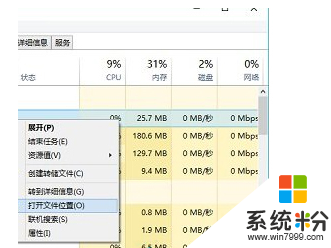
二.借助开机启动项
有一款流氓软件被大家戏称作全家桶,我们在开机启动项里面一般都能找到踪迹,一般都是引导程序可以让流氓软件进行自行安装。我们同样是用鼠标选中然后右键鼠标单击,然后在下拉菜单里选择“打开文件位置”。
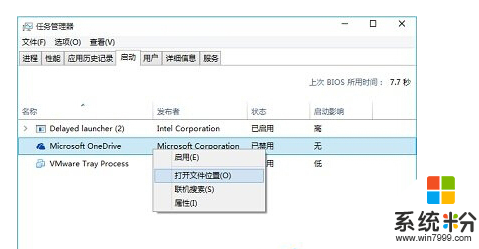
三.利用桌面图标
我们用鼠标选中屏幕桌面上的程序图标,在右键菜单里面单击“打开文件位置”,也是可以找到软件安装位置。
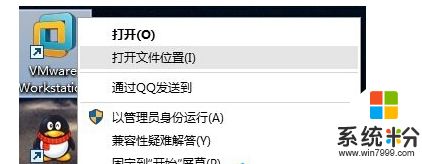
四.利用开始菜单
我们用鼠标单击打开开始按钮,选中应用程序的快捷方式然后单击鼠标的右键,点击菜单里面的“打开文件位置”,也是可以达到打开软件安装目录的目的。
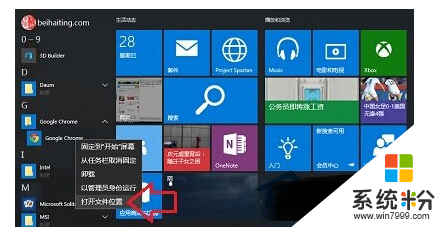
win10系统查看应用安装程序位置的内容就简单介绍到这。有兴趣的用户不妨参考以上内容试试,希望这篇分享能给大家带来帮助。
我要分享:
相关教程
- ·win10应用商店程序安装位置怎么改?
- ·Win10应用不安装到C盘 Win10应用默认安装位置该如何进行修改? Win10应用不安装到C盘 Win10应用默认安装位置该怎样进行修改?
- ·win10系统怎么修改默认应用程序,win10系统修改默认应用程序教程
- ·win10默认应用程序怎么修改|win10修改默认应用程序的方法
- ·更改Win10应用默认安装储存位置|磁盘的方法有哪些? 如何更改Win10应用默认安装储存位置|磁盘?
- ·Win10应用程序无响应的解决办法有哪些? Win10应用程序无响应如何解决?
- ·桌面文件放在d盘 Win10系统电脑怎么将所有桌面文件都保存到D盘
- ·管理员账户怎么登陆 Win10系统如何登录管理员账户
- ·电脑盖上后黑屏不能唤醒怎么办 win10黑屏睡眠后无法唤醒怎么办
- ·电脑上如何查看显卡配置 win10怎么查看电脑显卡配置
win10系统教程推荐
- 1 电脑快捷搜索键是哪个 win10搜索功能的快捷键是什么
- 2 win10系统老是卡死 win10电脑突然卡死怎么办
- 3 w10怎么进入bios界面快捷键 开机按什么键可以进入win10的bios
- 4电脑桌面图标变大怎么恢复正常 WIN10桌面图标突然变大了怎么办
- 5电脑简繁体转换快捷键 Win10自带输入法简繁体切换快捷键修改方法
- 6电脑怎么修复dns Win10 DNS设置异常怎么修复
- 7windows10激活wifi Win10如何连接wifi上网
- 8windows10儿童模式 Win10电脑的儿童模式设置步骤
- 9电脑定时开关机在哪里取消 win10怎么取消定时关机
- 10可以放在电脑桌面的备忘录 win10如何在桌面上放置备忘录
win10系统热门教程
- 1 win10怎么使用运行命令提示符?win10打开命令提示符的方法!
- 2 win10如何打开upnp服务,win10启动upnp服务的方法
- 3 WIN10系统的平板能玩PC电脑游戏吗?
- 4Win10 IP地址怎么设置?Win10设置IP地址的方法
- 5win10如何设置更换用户头像|win10设置更换用户头像得方法
- 6win10磁盘分区的详细步骤 win10磁盘分区详细教程
- 7台式win10怎么调节屏幕亮度 win10台式电脑怎么调节屏幕亮度
- 8[Win10 U盘]Win10升级U盘内置4个系统
- 9Win10磁贴大小怎么设置?win10修改磁贴图标大小的方法!
- 10如何安装win10 64位;win1064位详细安装教程
最新win10教程
- 1 桌面文件放在d盘 Win10系统电脑怎么将所有桌面文件都保存到D盘
- 2 管理员账户怎么登陆 Win10系统如何登录管理员账户
- 3 电脑盖上后黑屏不能唤醒怎么办 win10黑屏睡眠后无法唤醒怎么办
- 4电脑上如何查看显卡配置 win10怎么查看电脑显卡配置
- 5电脑的网络在哪里打开 Win10网络发现设置在哪里
- 6怎么卸载电脑上的五笔输入法 Win10怎么关闭五笔输入法
- 7苹果笔记本做了win10系统,怎样恢复原系统 苹果电脑装了windows系统怎么办
- 8电脑快捷搜索键是哪个 win10搜索功能的快捷键是什么
- 9win10 锁屏 壁纸 win10锁屏壁纸设置技巧
- 10win10系统老是卡死 win10电脑突然卡死怎么办
